
2025-09-08 10:48:03来源:isapphub 编辑:佚名
在日常使用电脑时,有时会遇到需要用windows media player播放mp4文件的情况。下面就来详细介绍一下具体的操作方法。
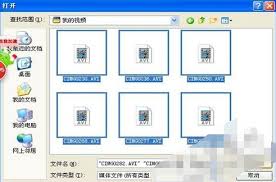
首先,确保你的电脑已经安装了windows media player。一般来说,windows系统会自带该软件,如果没有安装,可以通过系统的应用商店进行下载安装。
当你准备好播放mp4文件时,找到存放该文件的文件夹。可以通过“此电脑”或者文件资源管理器来查找。
找到mp4文件后,右键点击该文件图标,在弹出的菜单中选择“打开方式”。
在“打开方式”的选项中,找到“windows media player”。如果没有直接看到,可以点击“更多应用”,然后在列表中查找windows media player。
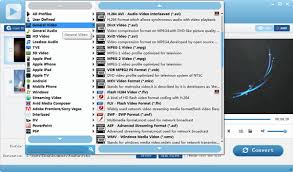
如果在“打开方式”中没有找到windows media player,还可以通过以下方法来设置:点击“浏览”按钮,在电脑中找到windows media player的安装路径。通常路径为c:⁄program files (x86)⁄windows media player⁄wmplayer.exe(不同版本的安装路径可能略有不同),找到后选中该文件,然后点击“确定”。
设置好以windows media player打开mp4文件后,下次再播放mp4文件时,直接双击该文件图标,windows media player就会自动启动并开始播放。

在播放过程中,你可以利用windows media player的各种功能。比如,通过播放进度条来控制播放的位置,暂停、播放、快进、快退等操作都非常方便。你还可以调节音量大小,通过播放器界面上的音量调节按钮或者键盘上的音量调节键来实现。
此外,如果在播放过程中遇到画面卡顿或者声音不同步等问题,可以尝试暂停播放,然后再次播放,看是否能够解决。也可以检查一下电脑的网络连接(如果播放的是在线视频源)或者设备的性能,关闭一些不必要的后台程序,以确保播放的流畅性。
通过以上步骤,你就可以轻松地使用windows media player播放mp4文件,享受精彩的视频内容了。无论是观看电影、学习视频还是其他类型的mp4文件,都能在windows media player中获得较好的播放体验。
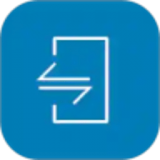
系统工具
24.92MB
下载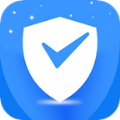
系统工具
12.13MB
下载
商务办公
27.44MB
下载
社交聊天
4.81MB
下载
影音播放
29.47MB
下载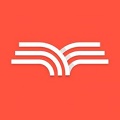
教育学习
45Mb
下载
生活服务
164.79MB
下载
生活服务
107 MB
下载
系统工具
3.04MBB
下载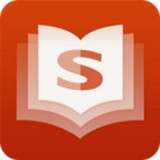
新闻阅读
36.4MB
下载